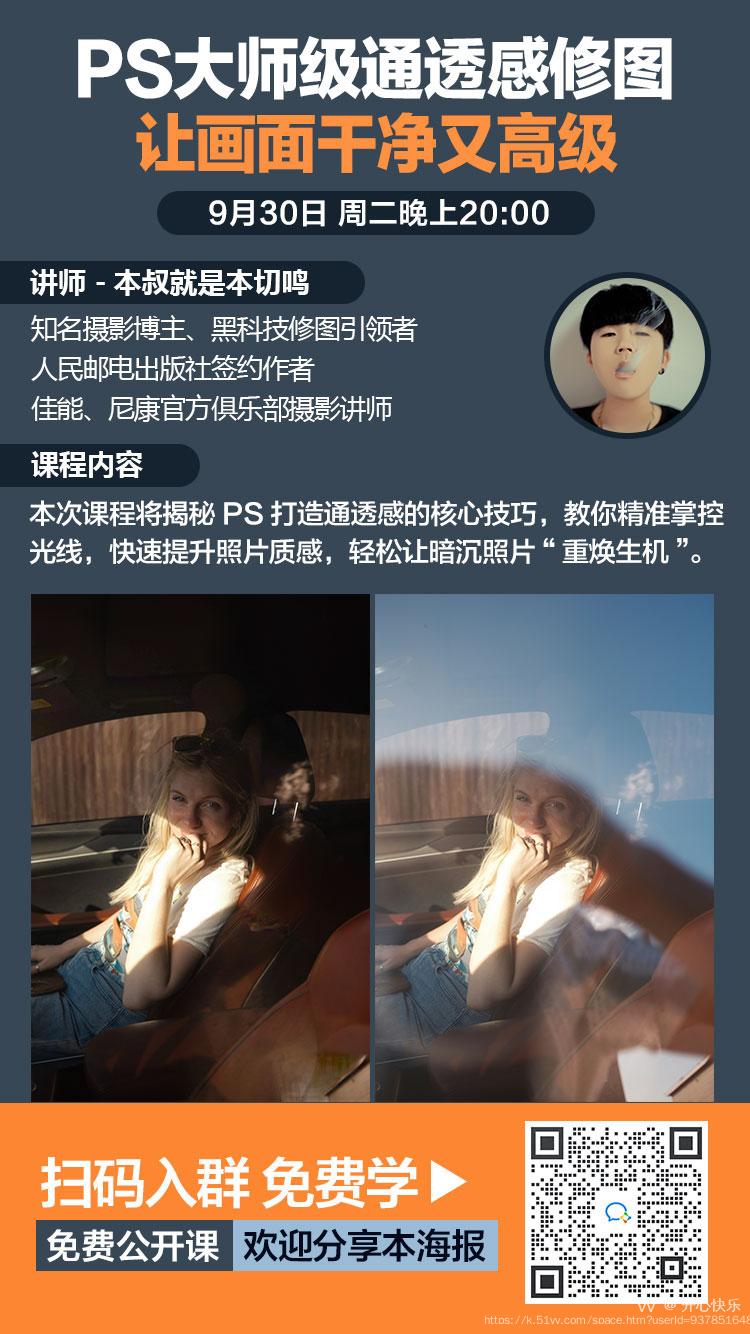2025年9月30日本切鸣网上直播课《PS大师级通透感修图 让画面干净又高级》笔记一、直方图
1.直方图是一个从左到右从暗到亮的分布
2.如果山峰信息值 都堆积在最左边那就是暗调
同样道理
都堆积在最后右边那就是亮调
同样道理
都堆积在中间说明曝光准确
3.滤镜-CAMERA RAW-效果分组-古除薄雾右拉
一边观看直方图暗部和膏部走向 都“碰边为止”
(查看直方图信息可以 右上角点击【窗口】-调用出直方图
二、元素通透
1.CTRL+J复制图层
滤镜-进入CAMERA RAW
2.右键右边蒙版(圆形的图标)选择画笔 涂抹需要处理的区域
3.饱和度降低曝光提亮
(这样可以抽走脏色)
4.如果别的区域需要重新植色 可以继续右键蒙版选择画笔
饱和度降低 选择下方的颜色
在拾色器中选择喜欢的色系
三、人像肤色通透
1.CTRL+J复制图层 选择-色形范围-选择肤色
2.右下角创建纯色选择纯白
图层混合:柔光 降低图层填充%
3.右下角创建可选颜色在其中的红色和黄色中调整
四、隐藏的自动算法
1.CTRL+J复制图层养成良好的习惯
2.右下角创建曲线 点击曲线面板右上角小图标-自动选项
3.选择增加每通道的对比度(当然遇到不同的图像可以尝试切换增强亮度对比度等等)学会活用最重要!
五、“不犯错”的128曲线
1.CTRL+J复制图层 养成良好的习惯
2.右下角创建色相饱和度饱和度-100 图层混合模式:柔光
3.右下角创建曲线 点击向下切入左下角暗部点位和右上角高光点位 全部输出值为128
4.点击曲线面板上小手的图标 直接在画面中区域调整分区曝光
六、景观技术
1.CTRL+J复制图层 滤镜-进入CAMERA RAW-基本调整明暗色温
2.右键右边蒙版(圆形的图标)选择景观
全部打钩 点击创建
3.这时候会自动划分多个区域 可以自由调整层级与反差
注意:有的区域如果面积太大善于利用右边的减去
精准把控每个区域层级
七、极限定调
1.CTRL+J复制图层 点击上方窗口-打开直方图
2.右下角创建色阶可以根据直方图走势调整黑白灰滑块
3.右下角创建可选颜色进行微调(可以重点在白中黑里调整)(如果是一些光影片 可以先在ACR中处理区域明暗)
八、反射功能
1.CTRL+J复制图层 滤镜-CAMERA RAW
2.右边工具栏“移除” 选择其中的反射
3.点击应用
九、区域高画质质感
1.CTRL+J复制图层 养成良好的习惯 右键图层-转为智能对象
2.滤镜-CAMERA RAW 通过混色器直接调整色彩
3.进入PS后 图层下方会有智能滤镜 在上面用黑色画笔可以把不想改变的区域刷回来
智能滤镜 Camera Raw 滤镜
双击混合图标 还能调整ACR中处理效果的浓度,当然还可以更改混合模式。